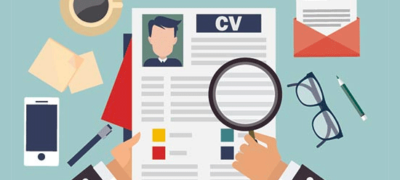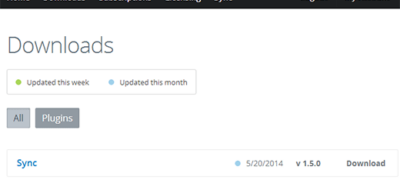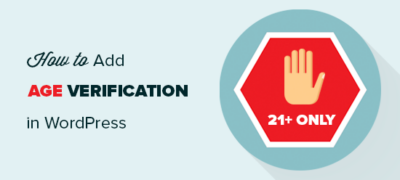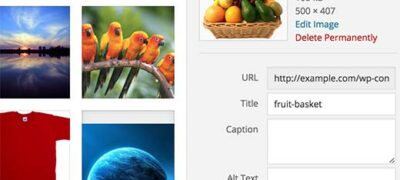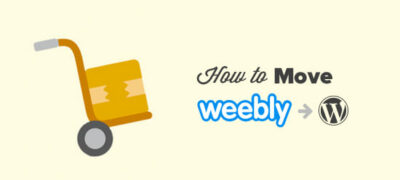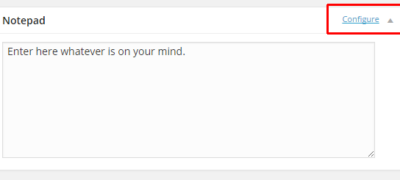WordPress是建立专业在线形象的理想平台。在本文中,我…
链接到您自己的帖子(也称为链接)非常适合SEO。但是,在您的网站上启用pingback后,链接的帖子会变得很烦人,因为WordPress会自动为该帖子创建新的pingback。这些pingback会出现在您帖子的评论部分。尽管某些用户可能喜欢此功能,但许多用户并不觉得它有用。在本文中,我们将向您展示如何在WordPress中禁用自我pingbacks。
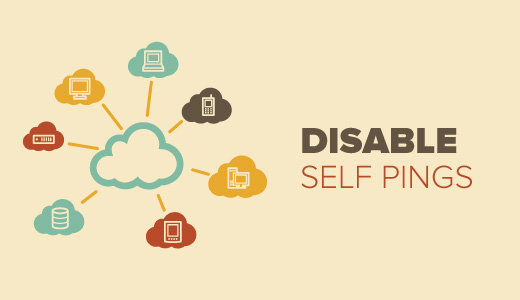
什么是Pingback?
pingbacking使软件能够在网站之间进行通信。它几乎像远程注释。这样想:
- 我们在WPBeginner博客上写了一篇文章。
- 然后,您在博客上写一篇文章,提及/链接到我们的文章。
- 您的博客软件(WordPress)将自动向我们发送pingback。
- 我们的博客软件(WordPresS)将收到ping命令。然后它将自动转到您的博客,以确认pingback源自那里(检查链接是否存在)。
- 然后,我们将能够显示您的pingback作为对我们帖子的评论。这仅是指向您网站的链接。
pingbacks也可以在您的站点内使用。因此,如果您的其中一个帖子链接到另一篇文章,那么您的WordPress将发送自查功能。这会变得很烦人。
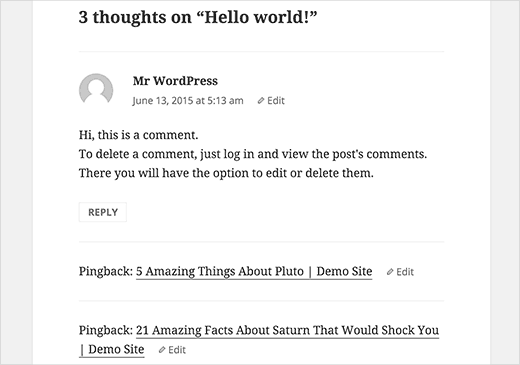
有关更多详细信息,请参阅有关引用和pingback的指南。
现在您知道了什么是pingback,让我们看一下如何禁用自我pingback。
您可以通过多种方式在WordPress网站上禁用自我pingbacks。我们将向您展示插件方法和手动代码方法。
使用插件在WordPress中禁用自我Pingbacks
您可以使用两个插件来关闭自查功能。
1.不使用自我Pings插件
您需要做的第一件事是安装并激活No Self Pings插件。该插件可以直接使用,没有可供您配置的设置。只需激活插件即可关闭自我pingbacks。
您会注意到No Self Pings插件两年多没有更新了。通常,我们不建议您安装尚未更新很久的插件。仅仅是因为在大多数情况下,这些插件无法正常工作。但是,No Self Pings是一个非常简单的插件,即使在最新版本的WordPress(撰写本文时为4.2.3)中也可以使用。
我们建议您阅读有关未使用WordPress版本测试的插件安装问题的指南。
2.使用Disabler插件
只需安装并激活Disabler插件即可。激活后,访问设置»禁用者页面以配置插件。
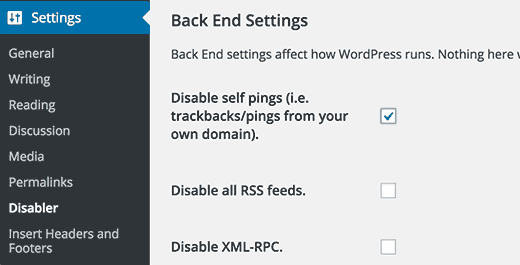
您会注意到,该插件允许您关闭一些WordPress功能。您需要向下滚动到“后端设置”部分,然后选中“禁用自我ping”选项旁边的框。
单击保存更改按钮以存储您的设置。
在不使用插件的情况下关闭自ping
如果您不想使用插件,则可以使用这两种方法来关闭网站上的自查功能。
1.全局关闭Pingbacks
WordPress允许您关闭站点上的pingback。使用此选项将完全禁用站点上的pingback功能。
只需转到设置»讨论页面。在默认文章设置部分下,取消选中“尝试通知与该文章链接的任何博客”选项旁边的框。单击保存更改按钮以存储您的设置。
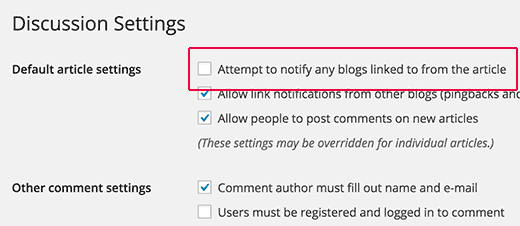
2.手动插入代码以禁用自我Pingbacks
如果您愿意在WordPress主题文件中添加代码段,则可以使用此方法关闭自查功能。
只需将此代码复制并粘贴到主题的functions.php文件或特定于站点的插件中即可。
functionno_self_ping( &$links) { $home= get_option( 'home'); foreach( $linksas$l=> $link) if( 0 === strpos( $link, $home) ) unset($links[$l]);}
add_action( 'pre_ping', 'no_self_ping');
仅此而已,我们希望本文能帮助您在WordPress网站上禁用自查功能。